45打印助手是一款电脑打印软件,该工具可以创建多样的打印模板,进行快速打印,批量生成快捷高效,非常适合于广大网店卖家用于快递打印,赶紧下载使用吧!
软件介绍
四五打印助手拥有简洁的界面,让用户得以在任何配置下高速的启动并使用软件,不过虽然界面朴实,但是软件的实用性极高,相信不少用户在使用打印模板时会选择excel作为工具打印,有时候还要安装额外的虚拟打印机进行不断测试来校对各个文字在纸张上的位置,这样的操作极为费时费力,大大降低了用户的工作效率,而四五打印助手则能解决这些所有问题!
首先小编建议用户查看一下四五助手的默认模板,可以参考对照出打印助手的使用逻辑,有利于用户更快速的创建自己需要的模板内容,在使用时也能得到更好的打印效果。在打印模板中,用户可以创建并修改多样的内容,最实用的就是用于快递单内容时,四五打印助手能很便捷的创建内容,位置也相当精准,除此之外,还可以对各种票据、单据、户口本等内容进行模板创建,极为高效。
四五助手的使用是完全免费的,用户不用担心某些软件的高额付出,快下载使用吧!
软件特色
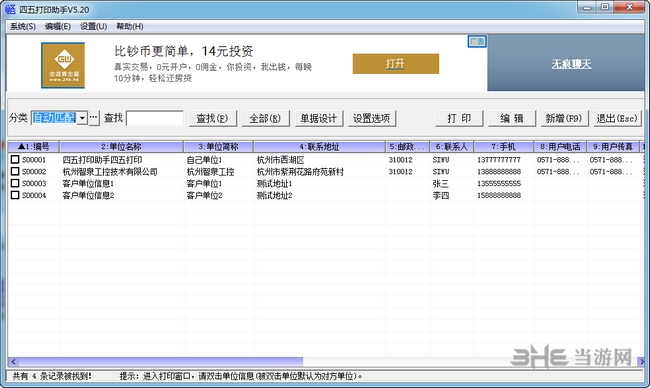
免费使用,不需注册。
使用者可自行设计快递单和银行票据打印格式,设计好的格式可以导入导出;
采用图片背景所见即所得设计方式,多达40项自定义字段,几乎可设计所有单据。
日期和金额大写自动转换;
支持票据横向和纵向打印,自动记忆每种票据的打印方向,及位置调整数据。
可以选择批量打印多家单位,可以设置打印份数;
支持单位信息导出EXCEL及从EXCEL导入单位信息;
淘宝、拍拍地址粘帖功能;
提供大量模板下载。
使用说明
打印位置整体偏移调整
打印位置如果出现整体偏移,我们可以通过软件内进行调整。
在打印窗口,点菜单:设置-选项:

弹出的窗口内,通过上下左右四个箭头按钮可以调整整体偏移:
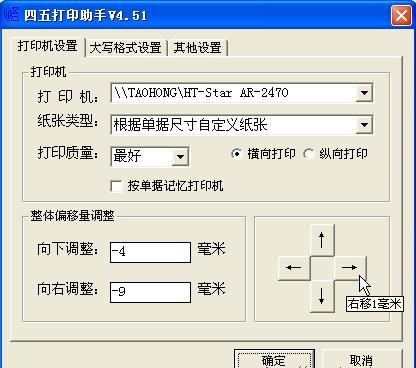
箭头按钮点一下是移动1毫米,如果您要移动更少的距离,可以直接在输入框内输入小数。
打印位置个别偏移的调整
如果打印出来整体都差不多,只有个别字段位置有点偏移,想要调整的话,这时我们需要调整模板。
先退出打印窗口,返回的主界面,点菜单:系统-单据设计器:

进入单据设计窗口,然后在单据名称列表里,找到要修改的模板,双击打开:
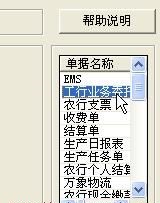
在需要调整的位置上点鼠标右键-位置微调:

进入位置调整窗口,然后点上下左右4个箭头可调整标签位置(点一下移动1毫米):

调整好后点确定退出位置调整窗口,然后再保存一下模板。
或者也可以直接用鼠标拖动需要调整的字段到合适的位置,调整好后点下“保存”按钮。

然后我们再进入打印窗口,重新打印看看位置是否正确。
单据模板设计简介
V4版设计器采用所见即所得设计方式,多达40项自定义字段,几乎可设计所有单据。
在主界面点菜单:“系统(S)-单据设计器(D)”:
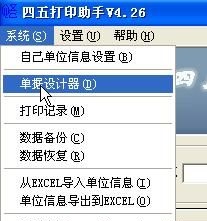
进入单据设计界面:
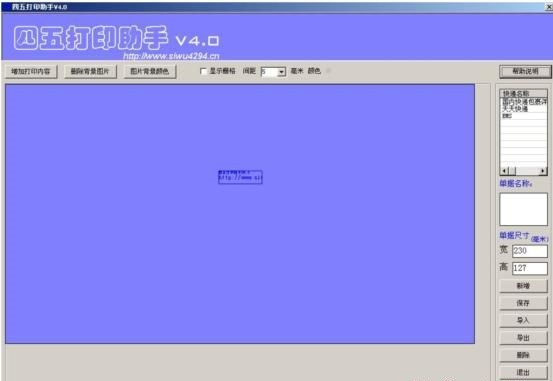
开始设计:先要输入单据名称和单据尺寸:
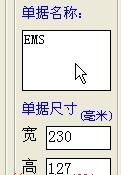
选择背景图片:在当前背景上点鼠标右键(或者左键双击也可以):

增加打印内容:在当前背景上点右键-增加打印内容;

字段定义:在打印标签上点右键-字段定义:
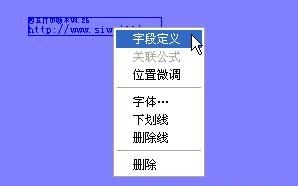
弹出字段定义窗口:
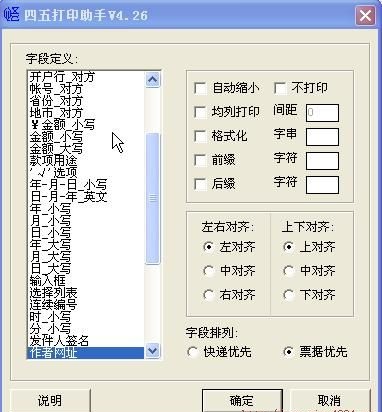
输入框、勾选项、选择列表、连续编号:此4个字段类型,每个模板打印后都会自动记忆上一次的值,当模板重新保存后,会清空;
选择列表:列表内容可在打印窗口编辑,每个模板每个位置的列表内容都可单独编辑,
款项用途:全局通用列表,每个模板都相同;
自动缩小:此项选中后,打印时如果超过设计宽度,会自动缩小字体:

均列打印:选定后需要指定均列间距,如果间距为0,则紧排打印;
需要注意,大小写金额均列打印时,需要以右边位置对齐,字段标签会以红色显示:
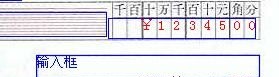
以蓝色显示的标签,都是左边对齐的方式;
字段排列:选择字段定义列表排列方式,是快递单常用项目排在前面,还是票据常用项目排在前面;
移动位置:当鼠标成十字形时,用鼠标直接拖动,也可在字段标签上点鼠标右键-位置微调,弹出调整窗口:
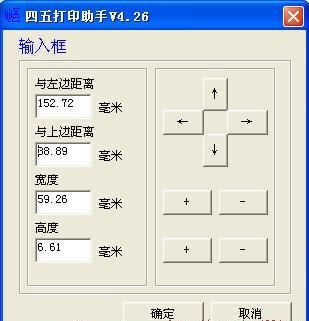
编辑字体:双击字段标签,即弹出字体编辑窗口:
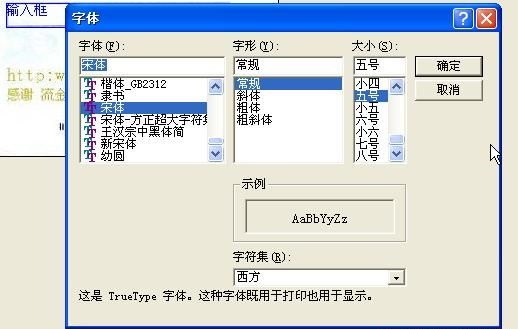
关联公式:在字段标签上点右键-关联公式:

删除标签:不需要的标签,可直接点右键-删除(系统初始第一个标签不能删除,只能修改字段定义)
安装方法
下载后解压rar,打开exe文件,同意协议,下一步
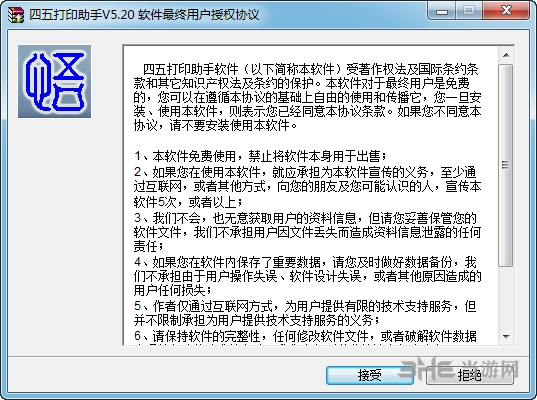
选择安装路径后,下一步
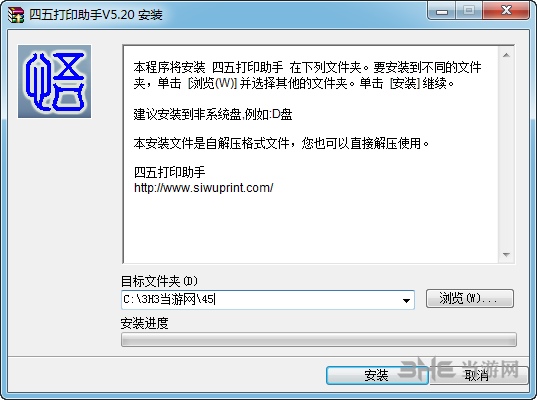
等待进度条完成后,安装完毕。



































网友评论